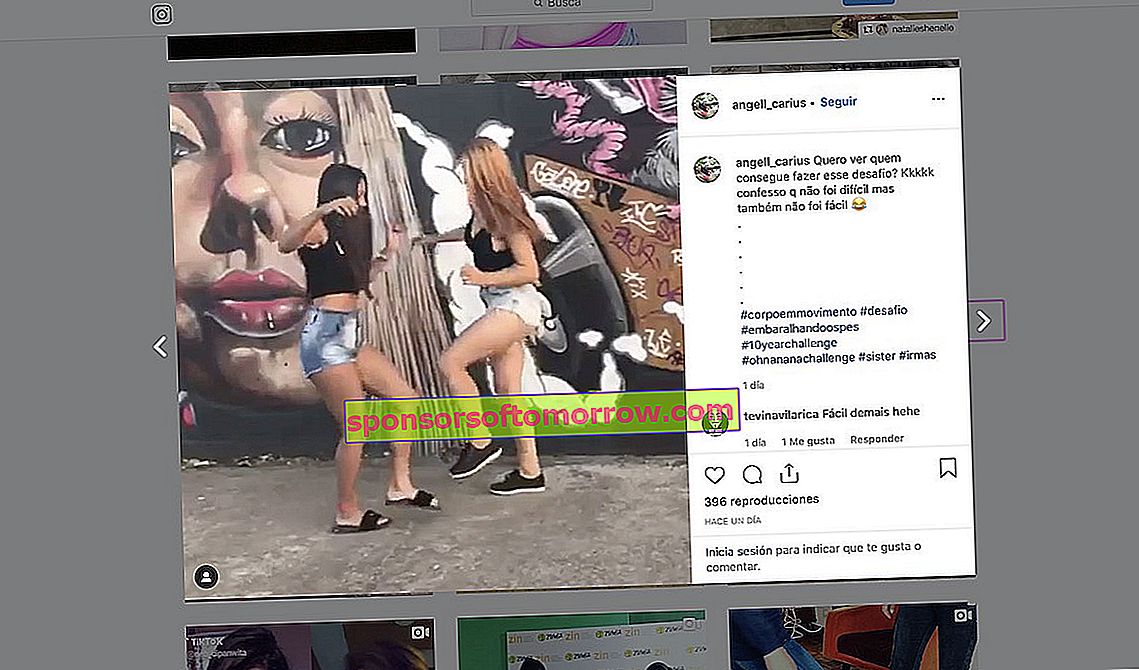
Meskipun Instagram adalah aplikasi yang dikembangkan sepenuhnya untuk sistem operasi seluler, kami dapat memanfaatkannya di sistem operasi desktop, seperti macOS dan Windows. Dan meskipun kami tidak dapat menikmati fungsi yang sama dengan versi seluler, kami memiliki sebagian besar opsi yang terintegrasi dengan aplikasi resmi. Pesan Langsung, Cerita, dan bahkan langsung dari Instagram . Beberapa minggu yang lalu kami menunjukkan kepada Anda cara mempublikasikan foto di Instagram dari komputer Anda dengan cara yang sederhana. Beberapa hari kemudian kami melihat cara mendeteksi pengikut palsu di Instagram. Kali ini kami akan mengajari Anda cara menginstal dan memiliki Instagram seluler di PC Anda .
Opsi 1: Instagram seluler di web
Opsi pertama untuk memiliki Instagram seluler di komputer Anda didasarkan pada penggunaan situs web Instagram dari browser yang kompatibel, seperti Google Chrome atau Mozilla Firefox .

Setelah kami mengakses situs web Instagram.com melalui browser kami, kami akan mengklik kanan pada bagian yang kosong dan memilih opsi untuk Memeriksa atau Memeriksa elemen . Kemudian, kita akan mengklik tombol yang ditunjukkan pada gambar di bawah ini dengan ikon tablet dan ponsel.
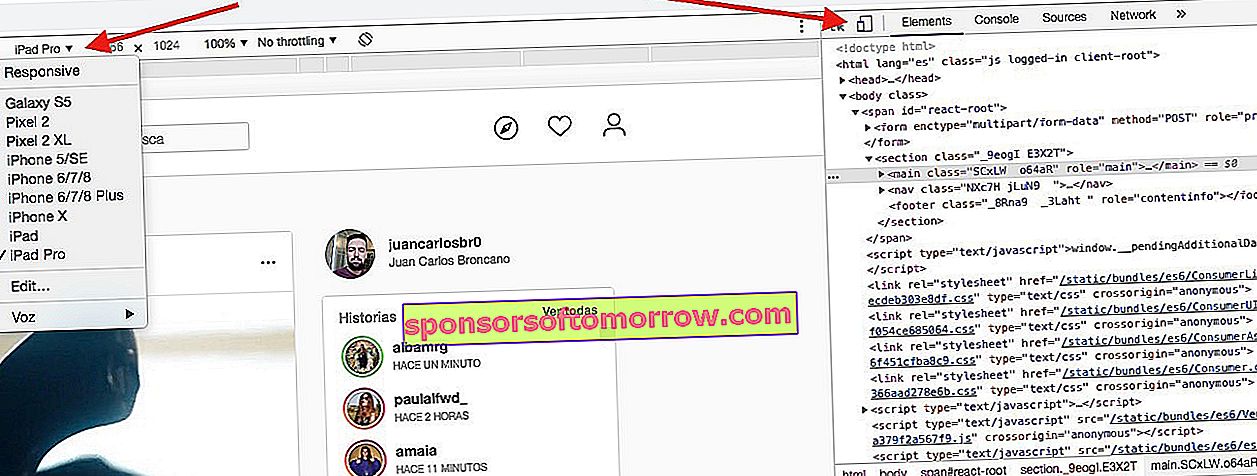
Hal berikutnya yang harus kita lakukan adalah memilih perangkat yang ingin kita simulasikan agar browser percaya bahwa perangkat itu ada di depan smartphone. Rekomendasi kami adalah memilih Samsung Galaxy S5 atau Google Pixel 2 .
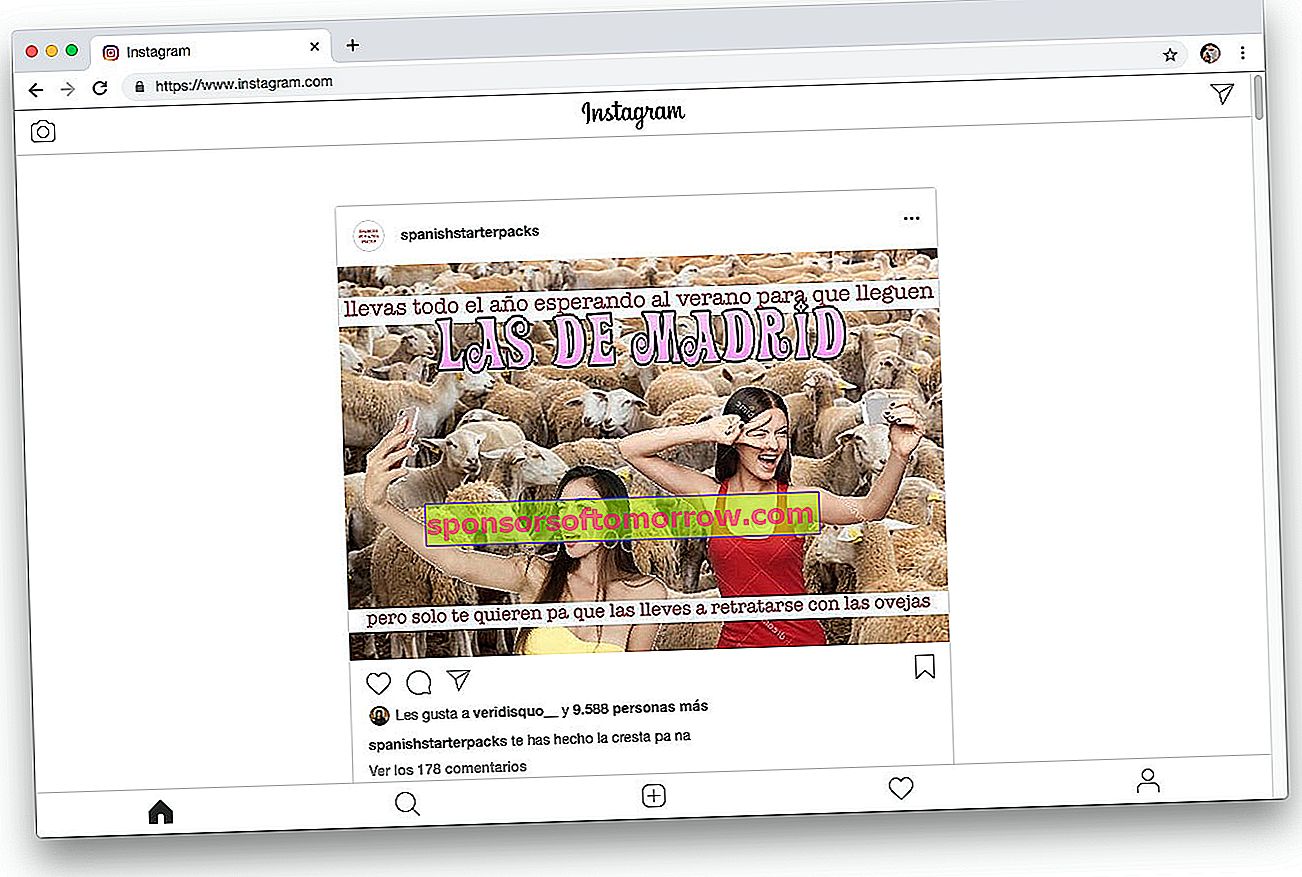
Setelah kami memilihnya, antarmuka web akan mulai meniru aplikasi Instagram asli. Untuk menampilkan semua fungsi seperti Direct Message atau kemungkinan mengunggah foto ke Instagram dari PC, kita harus memuat ulang halaman dengan menekan F5 . Sekarang ya, kita akan dapat menggunakan semua fungsinya.
Opsi 2: Instal Instagram seluler di Windows menggunakan aplikasi resmi
Seperti Android dan iOS, Instagram memiliki klien resmi untuk Windows 10 , meskipun fungsinya lebih rendah dalam hal angka dibandingkan versi seluler.
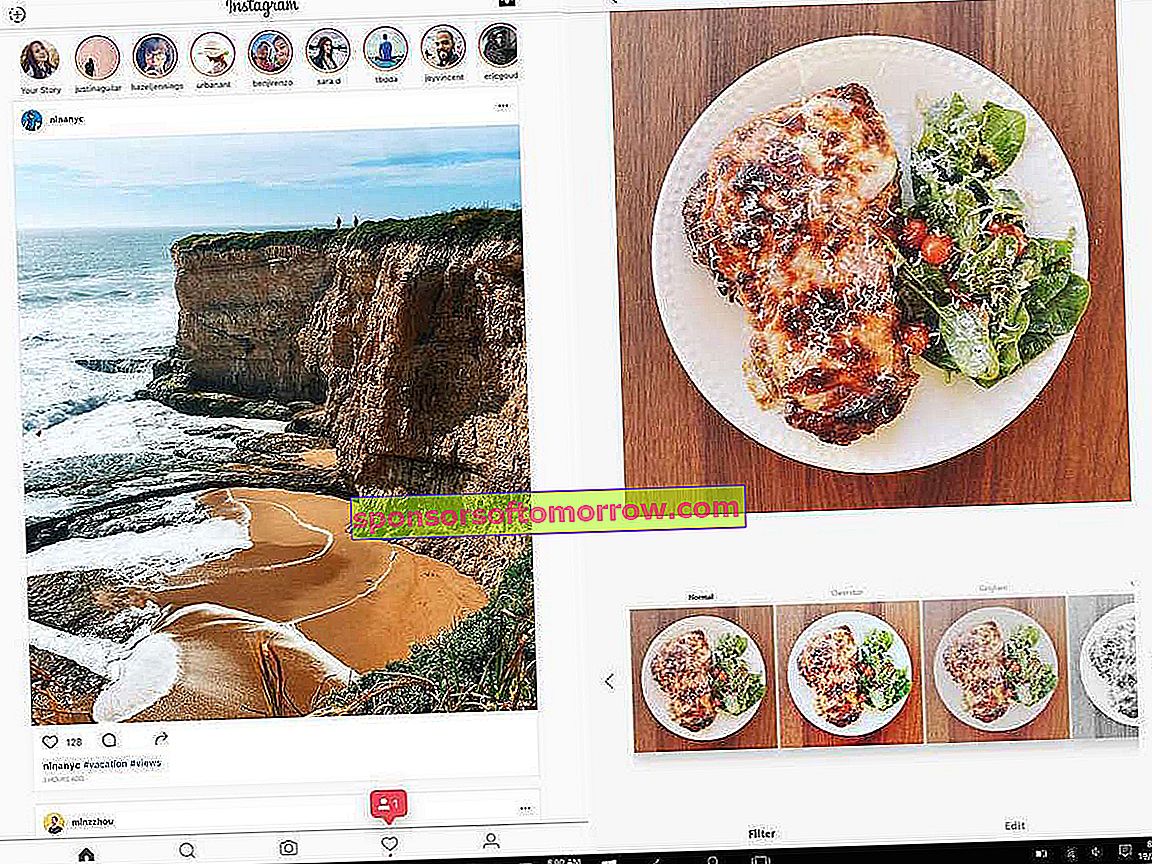
Dalam hal ini, prosesnya sederhana seperti mengunduh aplikasi melalui Microsoft Store resmi menggunakan tautan ini. Setelah kami menginstalnya, kami akan memasukkan data kami dan program akan menunjukkan kepada kami antarmuka yang sangat mirip dengan Android dan iOS.
Seperti versi webnya, kita dapat mengirim pesan pribadi dan mengunggah foto dari PC, serta video . Karena ini adalah aplikasi yang dikembangkan untuk Windows 10, notifikasi terintegrasi langsung dengan sistem, seperti di ponsel.
Opsi 3: Instal Instagram di macOS jika kita memiliki Mac atau Macbook
Jika kami memiliki komputer Apple, kami tidak akan dapat menggunakan aplikasi Instagram resmi untuk macOS , karena kami tidak memiliki klien resmi. Untuk melakukan ini, kami harus menggunakan klien pihak ketiga yang memiliki fungsi yang sama dengan aplikasi asli.
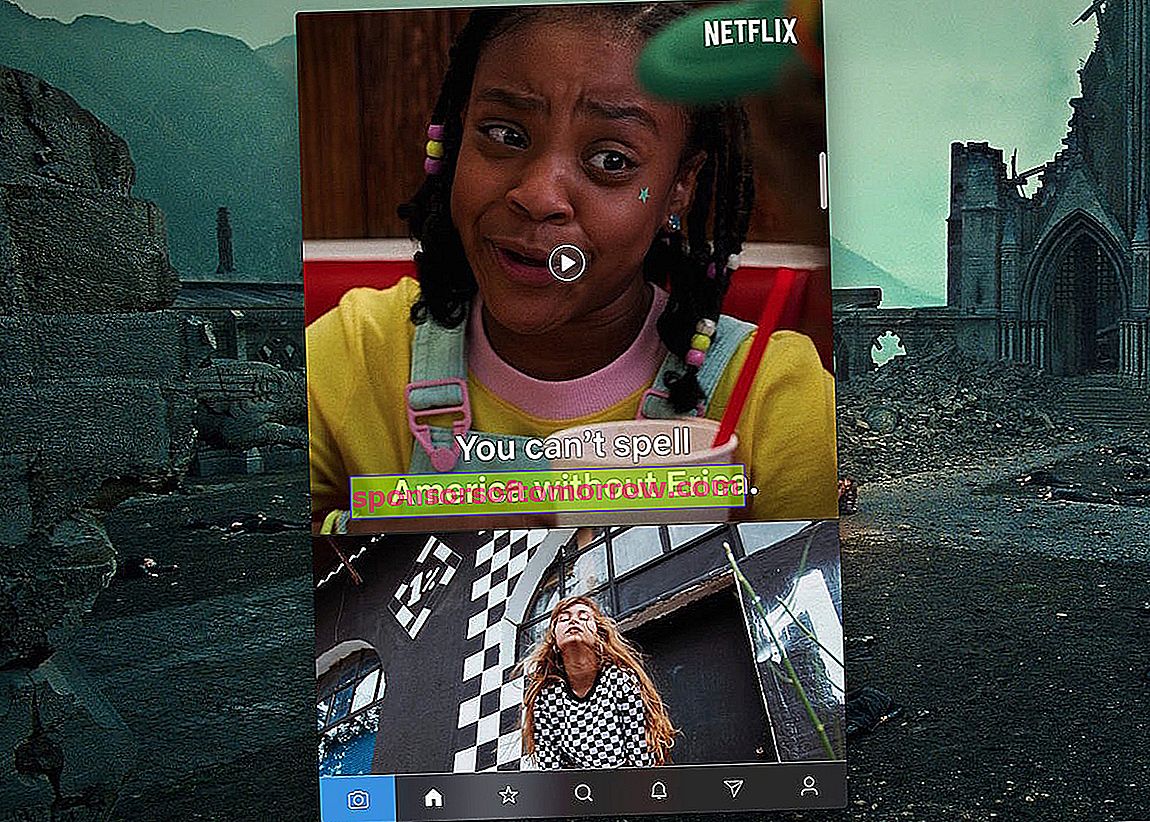
Aplikasi Flume saat ini adalah aplikasi Instagram terbaik untuk Mac. Kita bisa mendownloadnya dari situs resmi pembuatnya, dan setelah kita menginstalnya, kita akan mengakses data kita seolah-olah itu adalah aplikasi resmi.
Kabar buruknya aplikasi Flume adalah merupakan aplikasi berbayar, jadi fungsi seperti mengupload foto dari komputer di Instagram atau menambahkan beberapa akun akan dibatasi pada versi Pro.Sebagiannya, versi gratis memungkinkan kita untuk melihat Cerita dan bahkan mengirim Direct Message ke kontak kami.